1、现在打开你已经安装好的Powerbuilder,找到database printer,如下图所示(箭头所指位置),默认的工具栏里面是有的,工具栏里面找不到的话就点击菜单 Tools ->database printer

2、打开以后,找到属于SQL Server的桥接方式的 ODB ODBC 点击 + 号展开如图,双击ODBC Administrator 。那么双击这个的问题就来了,这就是我做这个经验的目的了,就是解决这个不是管理员不能操作的问题,下一步讲解

3、现在出现了如图问题,这是一个我在之前自己尝试建立连接度娘了三小时还没有答案的问题,人家说的都是一些什么大神级的解决方案却都是废话和口水话,没有什么实际性的作用,那么最直接了当的解决方案是什么呢, 我的回答是: 既然不能管理员不能操作,那么变成管理员不就行了吗?是的,就是变成管理员,如果你出现了这个问题,那就请退出软件, 如图,看到快捷图标了吗,选中右击,点击以管理员身份运行,再进行上面的操作, 问题解决

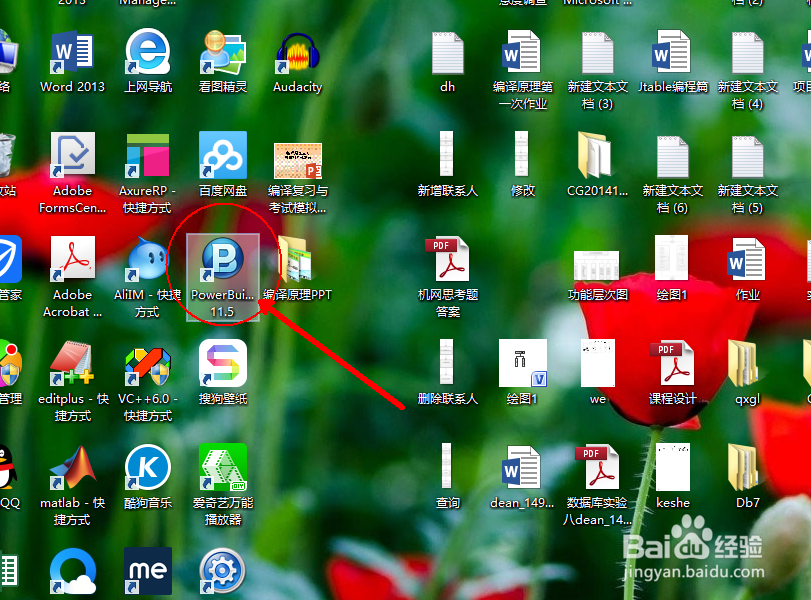
4、完成上面的操作并解决管理员问题,下面开始添加 , 进入如图界面(数据源添加界面),选择第一个选项卡 ‘用户DSN’,‘ASA 8.0 Client sample ’, 点击添加

5、选择如图所示项 SSNC10.0(名字太长我的真的不想敲全名,英文就是有点尴尬,缩写也挺好(笑脸)),点击完成进入下一步
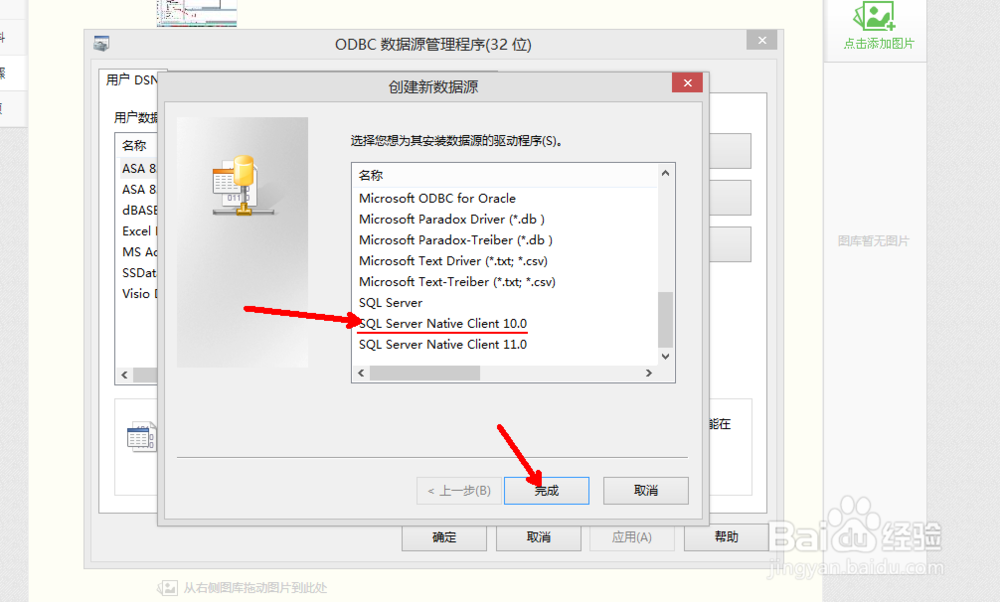
6、那么现在我们就要对自己的数据源进行命名了,选择一个你喜欢的名字(不要写中文就行),这里我就举个例子,我命名为AA ,第一项砘捃坑聒名称起一个,描述喜欢也可以填(我这里的描述就和数据源名相同了),但是最后的那个服务器必须填写英文状态下的‘(local)’, 如图, 点击下一步 ,

7、现在选择登陆方式,强烈并全力支持选择用户身份登录,这有关于数据安全问题,那么这里就写用户名和密码,点击下一步

8、现在就要选择你要连接的数据库了,如图所示,勾选更改项就可以在下拉选框中选择需要连接的数据库了,点击下一步
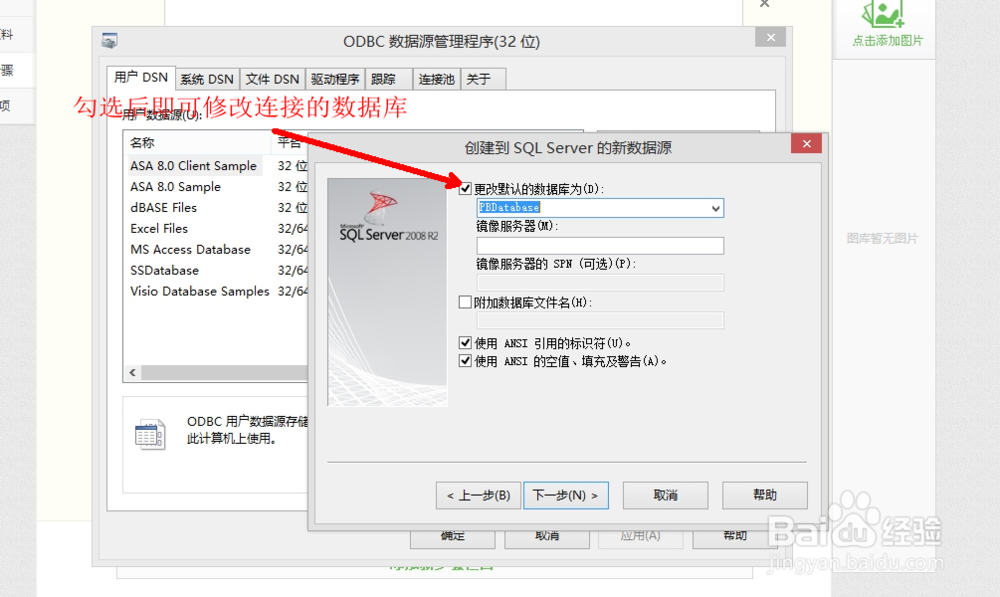
9、现在所有的工作都已经完成了,这个界面就显示了数据源信息,点击 完成

10、现在就要测试数据源了,能不能连通测试一下就知道了,点击测试,如图显示成功就是能够连接, 现在回到测试界面,点击 “确定”, 完成数据源添加



11、添加结果如下图,数据源AA添加成功
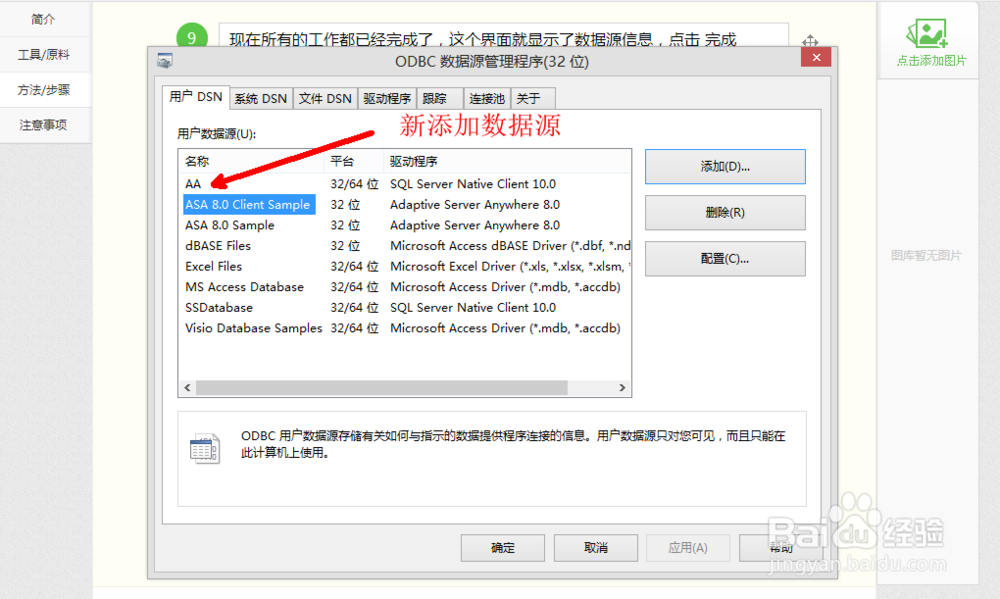
12、现在数据源已经建立成功,回到PB添加就可以了,如图,右键 ODB ODBC 选择 New profile ,命名文件名,在数据资源(data source)选择你的数据源,填写好 数据库用户的名称和密码,担心不正确就选进行测试,点击Preview选项卡,如图点击测试,(测试中的那段代码在程序中是要用到的),显示成功后


13、现在已经添加并连接数据库成功了,如图,右键文件选择connect则连接次数据库。今天的添加就讲到这里,下一篇我们再讲解其更多的使用和功能。
